グループポリシー(GPO)でOutlookの「古いアイテムの整理」一斉に同一設定にして、メールの増大を組織として防ぐ方法を解説します。個別に「削除してね~」って言っても誰もしませんから強制適用してしまいましょう。
目次
グループポリシー(GPO)の作成と適用手順
「グループポリシーて何?」という方は「グループポリシーの作成と適用手順」Active Directoryをフル活用して端末を完全制御しちゃおう!!で細かい説明をしていますのでご参照ください。実例を用いて説明をしていますので、全くの初心者でもグルーポプリシーが自由に扱えるようになります。
OutlookをGPOで使えるようにする
GPO標準だとOutlookがありません、以下の記事を参考にGPOで利用できるように設定してください。
Outlookをグループポリシー(GPO)で一元管理する方法|設定を全て公開
古いアイテムの整理の場所
Outlookでのメール削除設定は、以下の「古いアイテムの整理」で行います。ここをGPOで強制的に設定します。
Outlookのオプション>詳細設定>古いアイテムの整理
GPOの設定
以下2つのGPOを変更します。
<パス>
ユーザーの構成¥ポリシー¥管理テンプレート¥Outlook2016¥Outlookのオプション¥その他¥古いアイテムの整理
<ポリシー>
1.自動整理の設定
2.[ファイル]メニューの[古いアイテムの整理]を無効にする
1.[ファイル]メニューの[古いアイテムの整理]を無効にする
未構成を有効にするだけです。[古いアイテムの整理]の設定変更を不可にします。変更されたら意味がないので
2.自動整理の設定
未構成を有効にして、オプションに強制したい設定を入力します。
設定の確認
さて実際にGPOを適用して「古いアイテムの整理」を確認をしてみましょう。
「自動整理の設定」で設定した内容になっていて、かつ変更ができないようになっていました。
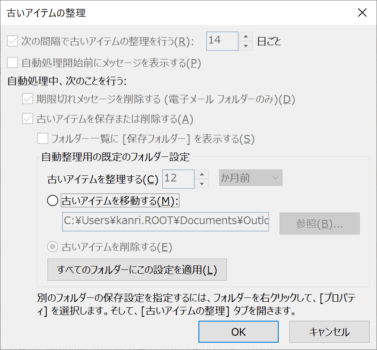

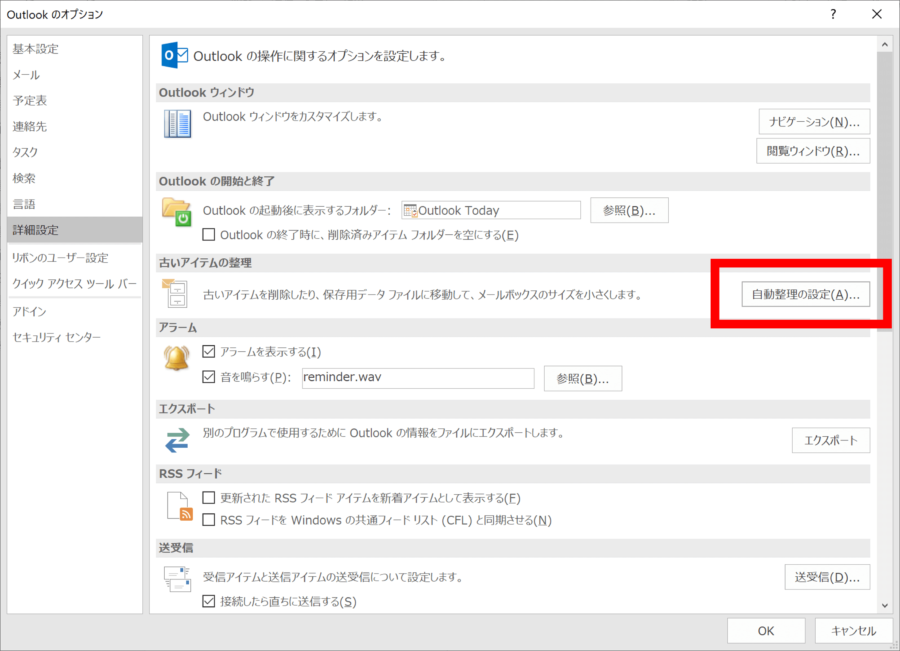
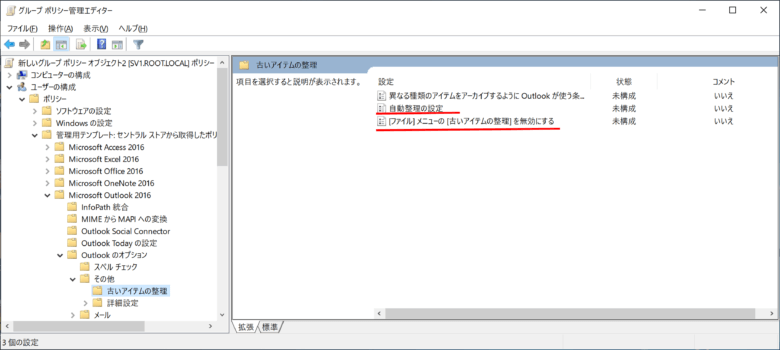
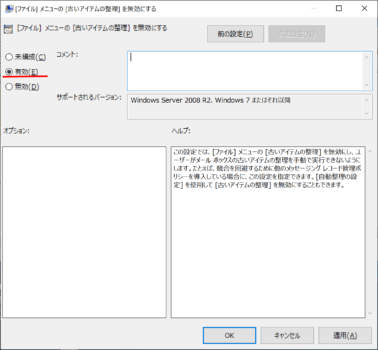
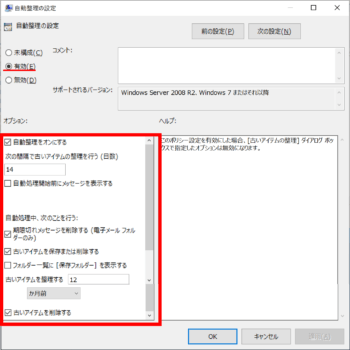
コメント